เมื่อคุณสร้างเอกสาร Google เอกสารใหม่ คุณคิดเกี่ยวกับโครงสร้างของเอกสารล่วงหน้าหรือไม่ ตัวอย่างเช่น คุณรู้วิธีเพิ่มหน้า สารบัญ หรือวิธีใส่หมายเลขหน้าหรือไม่ การจัดระเบียบสามารถเพิ่มประสิทธิภาพการทำงานและปรับปรุงขั้นตอนการทำงานของคุณได้
ในโพสต์บนบล็อกนี้ เราจะสำรวจความง่ายดายในการเพิ่มหน้าเพิ่มเติมในเอกสาร Google เอกสารด้วยขั้นตอนง่ายๆ นอกจากนี้เรายังจะให้เคล็ดลับในการลบตัวแบ่งหน้า การแทรกหมายเลขหน้า และการเพิ่มสารบัญเพื่อให้คุณมีเครื่องมือทั้งหมดที่คุณต้องการในการทำงานในโครงการของคุณ นอกจากนี้ หากคุณวางแผนที่จะเป็นผู้ใช้ขั้นสูงของ Google Documents โปรดดูคำแนะนำของเราที่ แป้นพิมพ์ลัดของ Google เอกสาร
วิธีเพิ่มหน้าใน Google เอกสารบนเดสก์ท็อปพีซี
Google เอกสารตัดสินใจว่าเมื่อคุณมาถึงจุดสิ้นสุดของหน้า และจะเริ่มหน้าว่างหน้าใหม่โดยอัตโนมัติเมื่อคุณพิมพ์ อย่างไรก็ตาม หากคุณต้องการสร้างหน้าใหม่ในจุดที่กำหนดเอง แทนที่จะปล่อยให้ Google เอกสารตัดสินใจ สิ่งที่คุณต้องทำก็แค่แทรกตัวแบ่งหน้า ต่อไปนี้เป็นวิธีดำเนินการ:
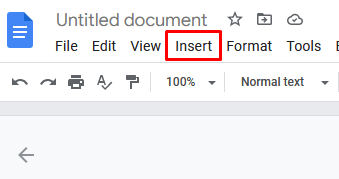
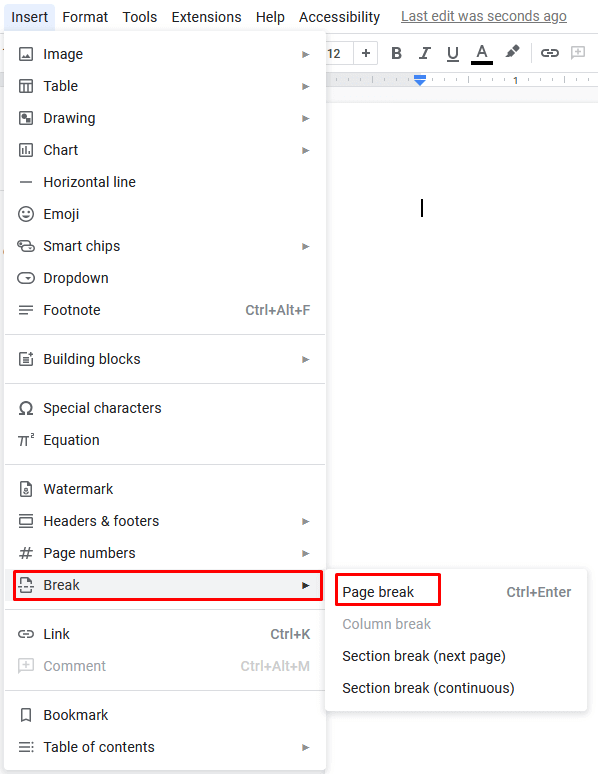
หรืออีกวิธีหนึ่ง คุณสามารถใช้แป้นพิมพ์ลัดเพื่อแทรกตัวแบ่งหน้าได้ เพียงกด Ctrl + Enterบนแป้นพิมพ์
คุณจะเห็นตัวเลือกในเมนูด้านข้างมากกว่าตัวแบ่งหน้า คุณยังสามารถเลือก ตัวแบ่งส่วน (หน้าถัดไป)เพื่อเพิ่มหน้าได้ อย่างไรก็ตาม ตัวแบ่งส่วน (ต่อเนื่อง)ไม่ใช่ตัวเลือกที่ดี เนื่องจากจะเริ่มต้นส่วนใหม่ในหน้าเดียวกันเท่านั้น แทนที่จะเพิ่มส่วนใหม่
ตัวแบ่งหน้าเป็นตัวเลือกที่ดีหากเอกสารของคุณมีส่วนหัวหรือหากคุณอยู่ใกล้ด้านล่างสุดของหน้าแต่จำเป็นต้องเริ่มย่อหน้าใหม่ คุณยังสามารถใช้เพื่อแบ่งเอกสารของคุณออกเป็นหัวข้อหรือหมวดหมู่ และให้แต่ละเอกสารเริ่มต้นในหน้าใหม่
วิธีเพิ่มหน้าใน Google เอกสารบนอุปกรณ์มือถือ
การเพิ่มตัวแบ่งหน้าใน Google เอกสารบนอุปกรณ์เคลื่อนที่นั้นง่ายดายพอๆ กับการเพิ่มตัวแบ่งหน้าบนเดสก์ท็อป อย่างไรก็ตาม ขั้นตอนจะแตกต่างออกไปเล็กน้อย:.
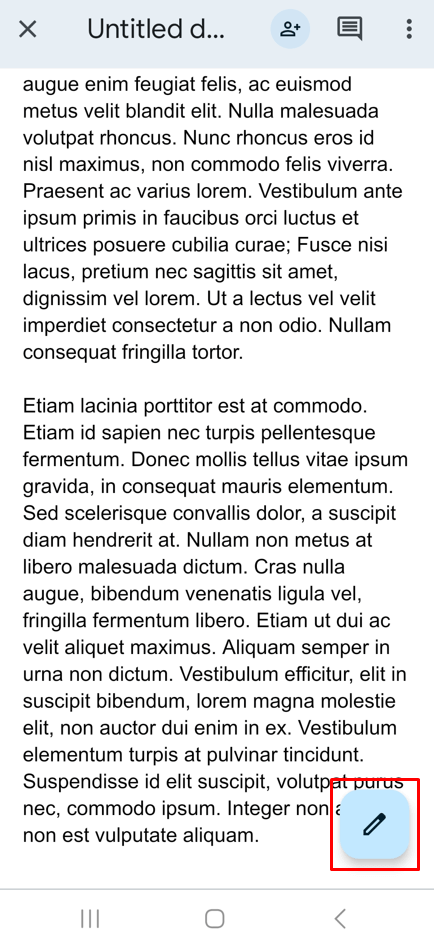
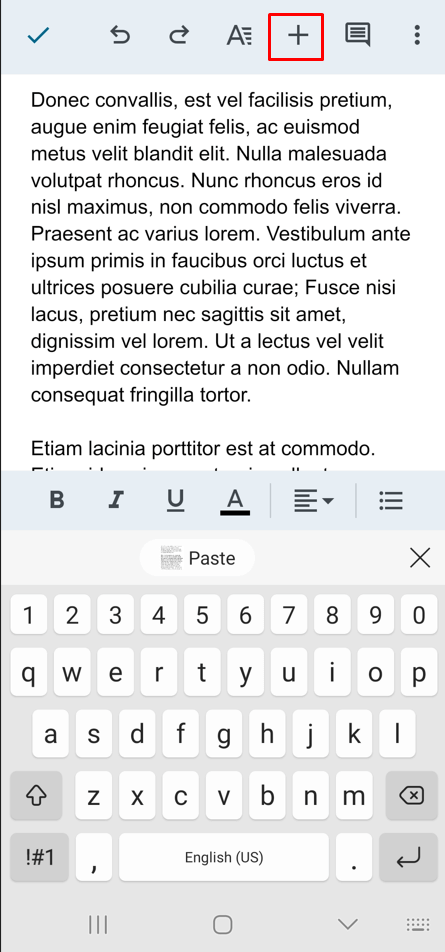
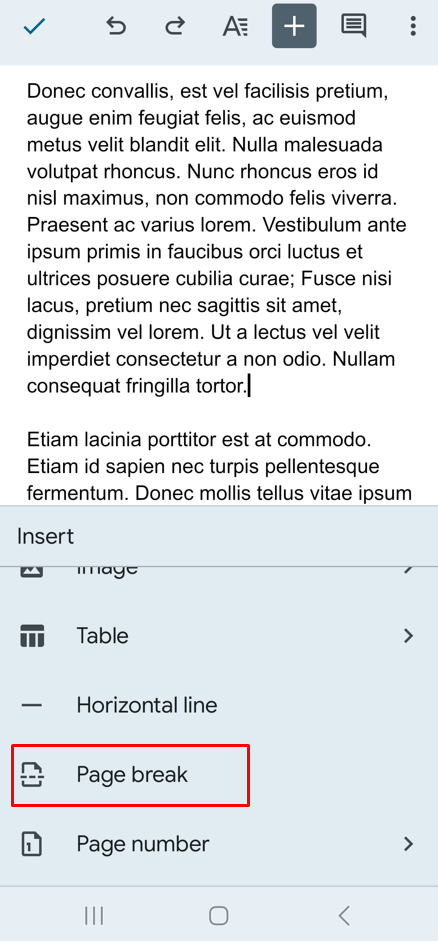
ขอแสดงความยินดี คุณได้เพิ่มหน้าใหม่ลงในเอกสาร Google Docs บนสมาร์ทโฟนของคุณ! อย่างที่คุณเห็น กระบวนการนี้ตรงไปตรงมา ตอนนี้คุณสามารถจัดการเลย์เอาต์ของเอกสารของคุณได้ทุกที่
วิธีลบตัวแบ่งหน้า
คุณตัดสินใจว่าจะต้องลบตัวแบ่งหน้าออก วางเคอร์เซอร์ไว้ใต้ตัวแบ่งแล้วกด Backspaceบนแป้นพิมพ์เพื่อลบตัวแบ่งหน้า แค่นั้นแหละ!
จัดระเบียบไอเดียของคุณใน Google เอกสาร
การทำงานใน Google เอกสารเป็นวิธีที่ดีในการจัดระเบียบแนวคิดต่างๆ ให้เป็นเอกสารที่ใช้ร่วมกันเพียงฉบับเดียว ด้วยการสละเวลาในการเพิ่มหน้าในระหว่างกระบวนการสร้างเอกสาร คุณสามารถใช้เป็นศูนย์กลางดิจิทัลสำหรับเนื้อหาเพิ่มเติมได้ สิ่งนี้จะช่วยให้คุณจัดรูปแบบและจัดระเบียบความคิดของคุณได้ง่ายขึ้นมาก และทำให้การทำงานร่วมกับผู้อื่นง่ายและรวดเร็วยิ่งขึ้น แม้ว่าการใช้หลายหน้าจะเพิ่มความซับซ้อนให้กับเอกสาร แต่ก็ถือเป็นทรัพย์สินอันล้ำค่าหากคุณกำลังทำงานในโครงการขนาดใหญ่หรือเขียนงานที่มีรูปแบบยาวทุกประเภท นอกจากนี้ อย่าลืมว่าคุณสามารถ ใส่หมายเลขหน้า ได้เช่นกัน เพื่อจัดระเบียบทุกอย่างให้ดีขึ้น
.